In dieser kurzen Anleitung zeige ich, wie man im Chrome und dem Firefox unerwünschte Seiten wie chip.de aus den Suchergebnissen ein für allemal blockieren und damit ausblenden kann. Das ganze ist kostenlos und dauert nur wenige Sekunden zum Einrichten.
Mal ein etwas anderer Tipp, der an sich nichts mit Smartphones zu tun hat, aber mich aktuell wieder beschäftigt, weil wir im Podcast Folge 216 darüber gesprochen haben. Und zwar nerven mich diese Links von chip.de, techstage, bild.de, caschy usw. in den Suchergebnissen. Jetzt habe ich aber keine Lust dafür meinen Browser zu wechseln oder irgendwelche Flags zu aktivieren, die am Ende das Problem auch nicht zufriedenstellend lösen. Leider gibt es das Google eigene Addon „Personal Blocklist“ nicht mehr, aber ich habe eine genauso simple und perfekte Alternative gefunden. Für den Firefox gibt es ebenfalls ein passendes Plugin. Danach findet man neben jedem Link in den Suchergebnissen einen Button, um die entsprechende Seite mit einem Klick zu sperren.
Leider funktioniert dieser Tipp nur auf Windows und nicht auf dem Smartphone oder Tablet. Sollte ich hierzu auch noch eine Lösung finden, werde ich dazu ebenfalls einen Artikel schreiben und hier verlinken.
1.) Webseiten blockieren im Chrome Browser
Link: uBlocklist im Chrome Web Store herunterladen
Wie gewohnt, klickt man im Chrome Web Store auf „Hinzufügen“, um das Addon zu installieren.
Danach erscheint rechts oben der entsprechende Button.
Um eine Seite zu blockieren, genügt es zukünftig nur noch auf den gezeigten Button zu klicken…
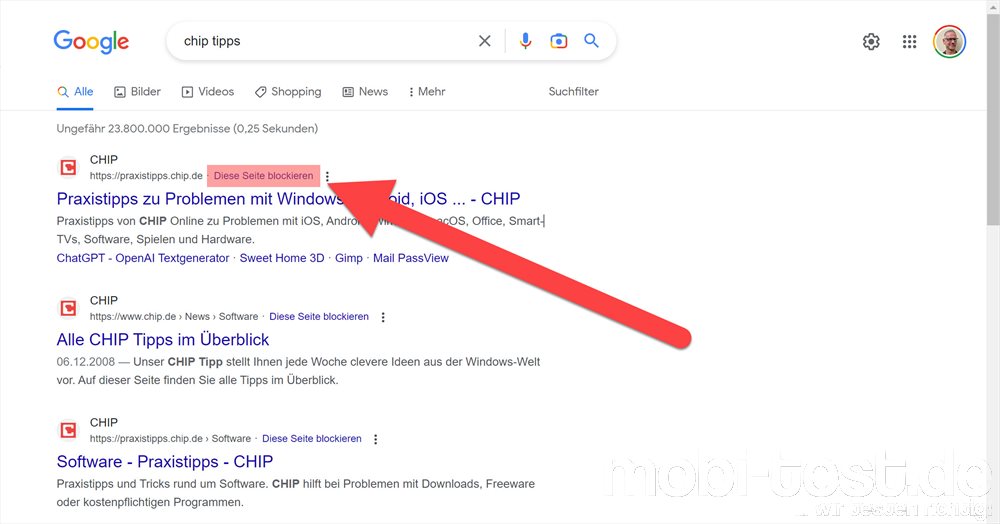
…und schon wird diese komplette Domain in den Suchergebnissen nicht mehr angezeigt.
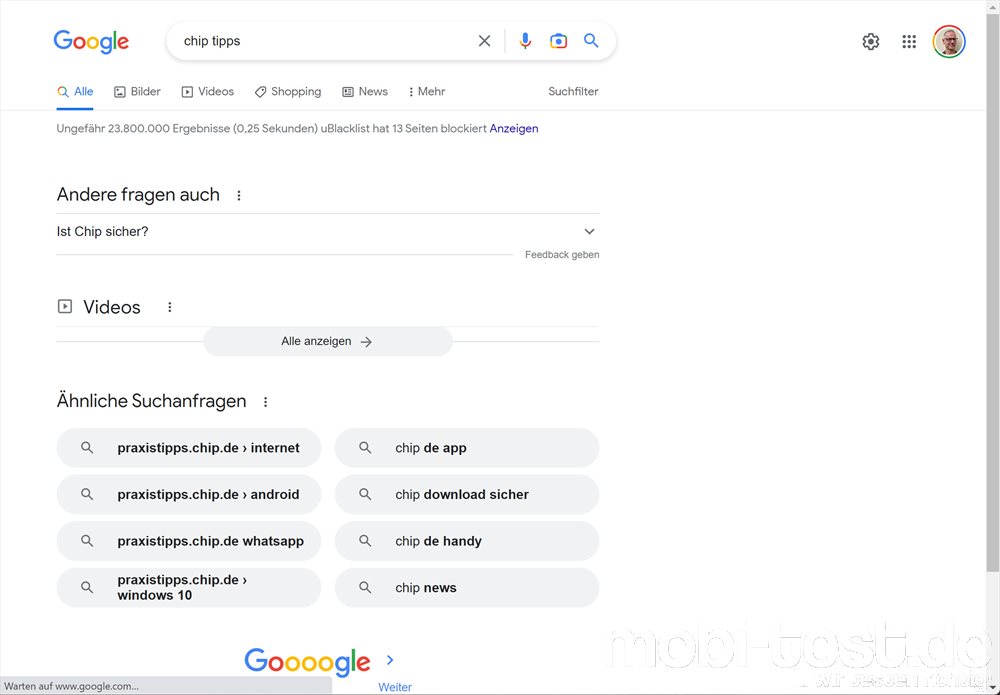
Für weitere Optionen klickt man oben rechts auf das Icon und dann auf „Optionen“
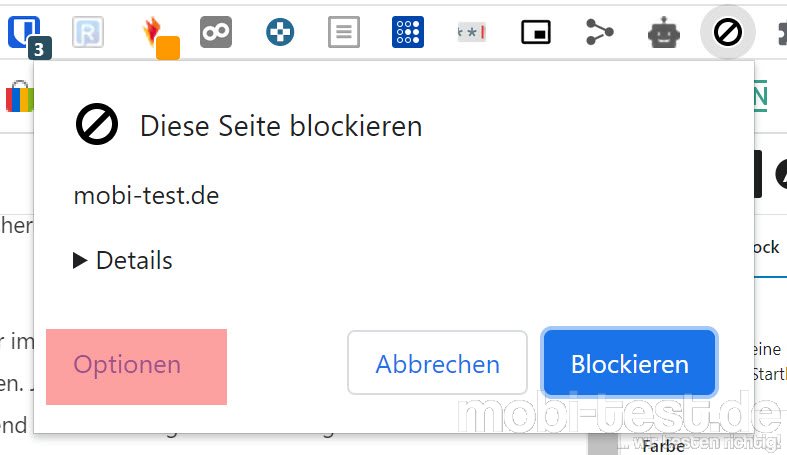
Hier kann man jetzt noch im Detail festlegen, ob nur Subdomains gesperrt werden sollen, Domains wieder entsperrt werden usw.
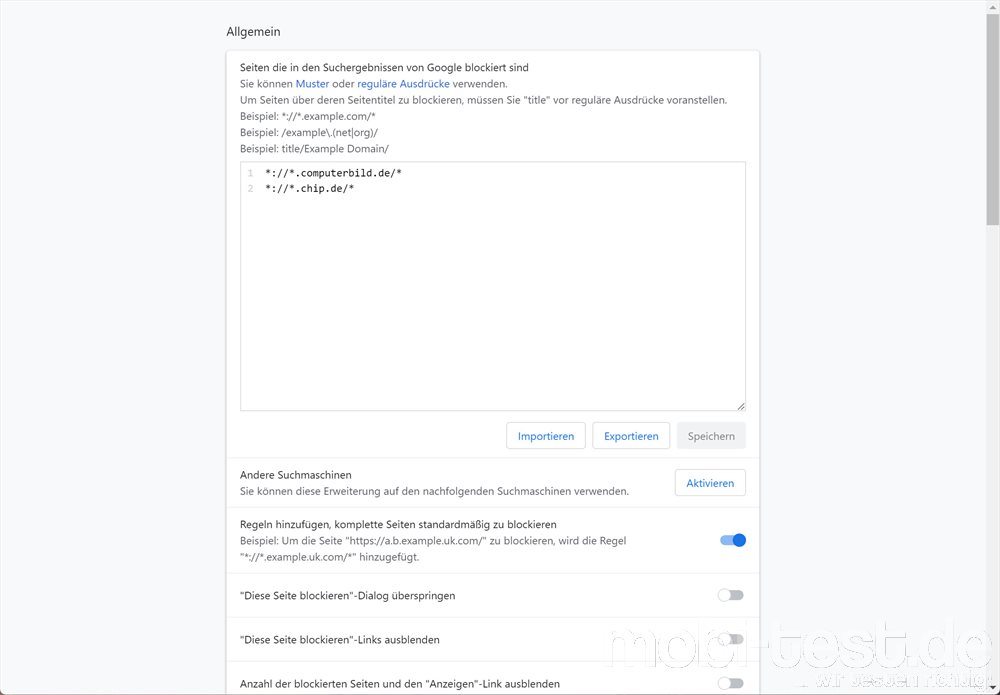
2.) Webseiten blockieren im Firefox Browser
Link: Personal Blocklist (not by Google) im Firefox Browser Add-Ons herunterladen
Auch hier wird das Plugin einfach installiert, woraufhin bei jedem Link ein Button „xxx blocken“ zu sehen ist.
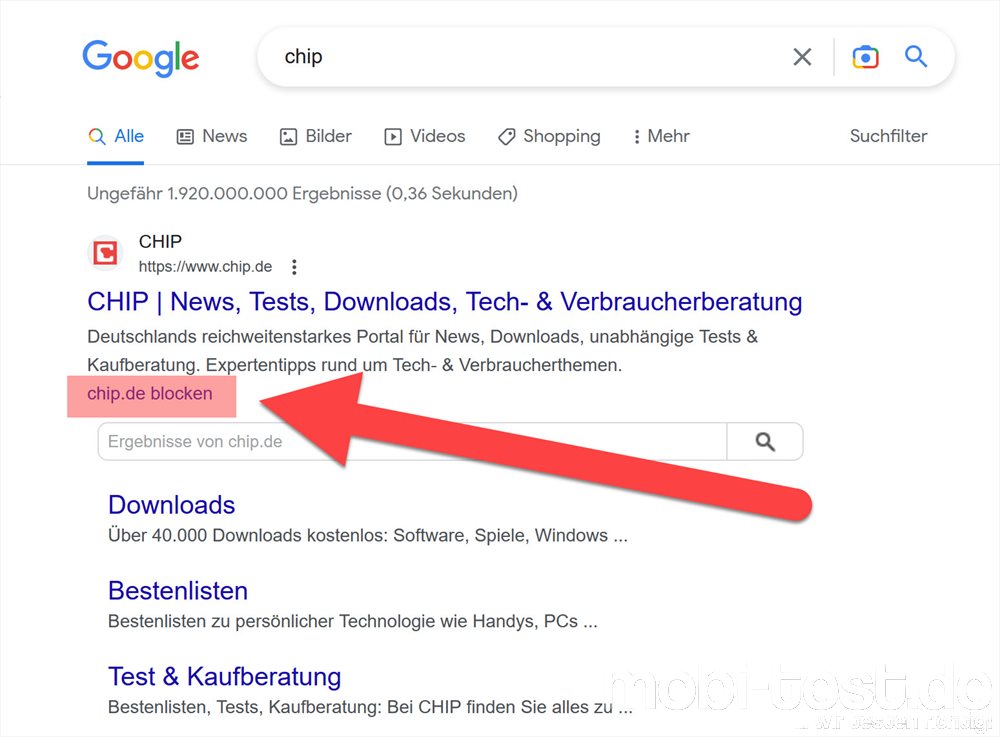

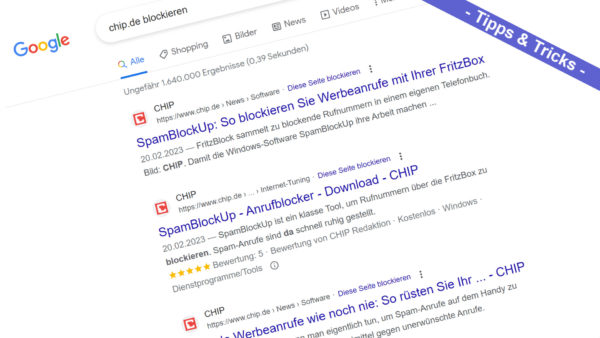
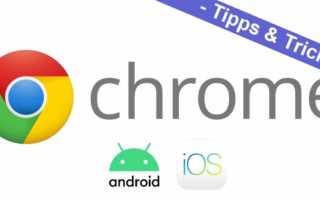




Hallo Peter, bezüglich alle addons im Firefox Android nutzen, die es auch für die Desktop Version gibt, dann schau mal in diese Anleitung: https://www.camp-firefox.de/artikel/237-firefox-nightly-f%C3%BCr-android-erlaubt-installation-beliebiger-erweiterungen/
Und diese: https://www.camp-firefox.de/forum/thema/132500-nightly-und-addon-sammlungen-klappt-nicht/
Dann sollte auch das von dir oben erwähnte addon im Firefox Nightly Android funktionieren.
Gruß Hagen und weiter so.
Vielen Dank für deine Tipps, die ich noch in den Artikel einfügen werde.
Gruß
Peter